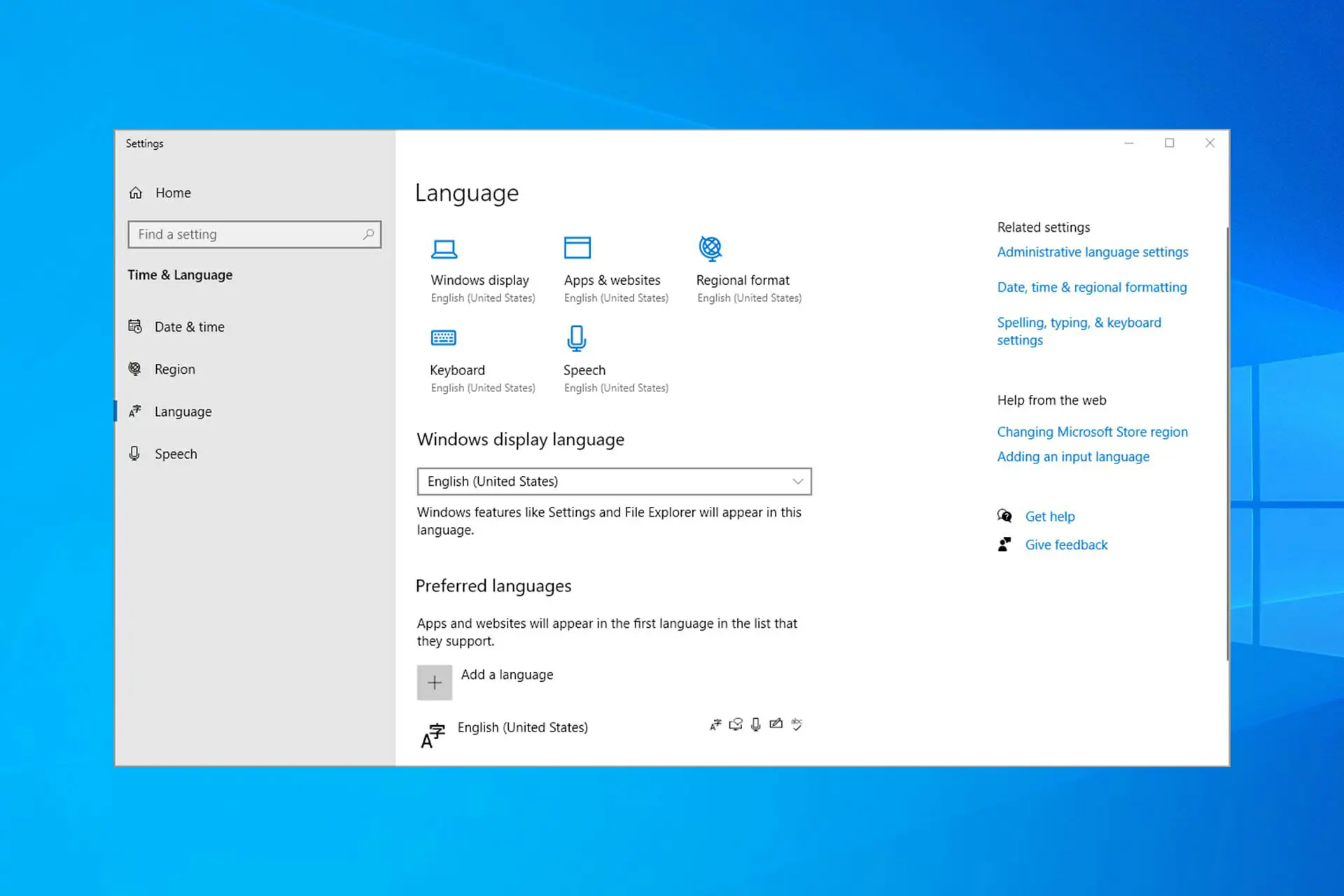- Windows 10/11 Home Single Language Edition es una versión especializada para mercados específicos.
- Tiene todas las funciones de la versión Home, pero está limitado a un solo idioma.
- Descargarlo e instalarlo es simple y no es diferente de instalar la versión normal.
Antes de ver cómo descargar e instalar Windows 10 y 11 Home Single Language, veamos qué lo hace único. Ahora, Microsoft lanzó numerosas versiones de Windows 10 y 11, cada una diseñada para atender a un determinado segmento del mercado.
Esto es esencialmente parte del paquete de Windows Home y, a menudo, viene preinstalado en la mayoría de las computadoras portátiles.
Tiene un par de diferencias con la Home Edition convencional, entre ellas el hecho de que el sistema operativo proporciona solo una opción de idioma del sistema.
Esta es su mayor ventaja, ya que sus ventanas no se llenarán innecesariamente con varios idiomas y no podrá instalar paquetes de idiomas.
Es un sistema operativo simplificado disponible solo para mercados emergentes, pero ¿cómo se descarga e instala?
Windows 10 Home Idioma Único vs Home vs Pro
Las versiones Single Language y Home de Windows 10 son bastante similares y la única diferencia es que esta última admite varias versiones y tiene variantes K y KN.
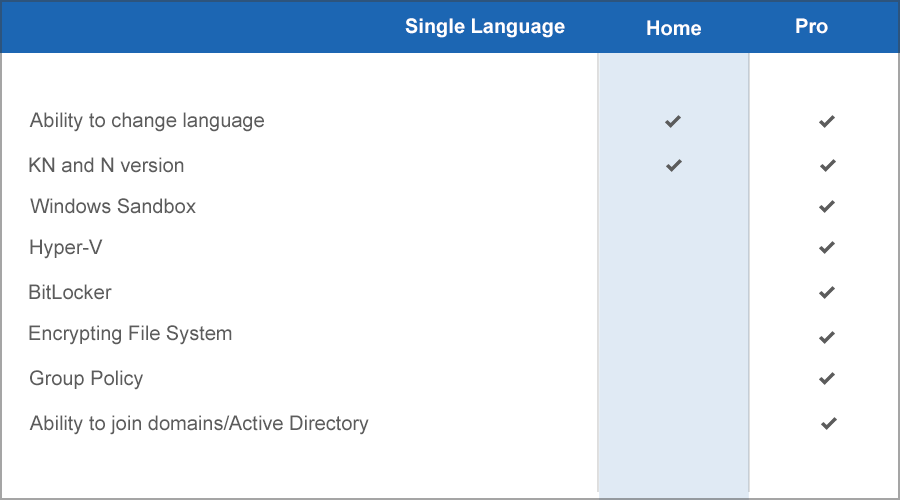
Estas son algunas diferencias menores y, a menos que planee cambiar su idioma de visualización, no notará ninguna diferencia entre los dos.
En comparación con la versión Pro, tanto Home como Single Language pierden algunas características avanzadas como:
- Caja de arena de Windows
- Hiper-V
- BitLocker
- Sistema de cifrado de archivos
- Acceso condicional
- Guardia del dispositivo
- Protección de datos empresariales
- Administración de Políticas de Grupo
- Capacidad para unirse a dominios y Microsoft Azure Active Directory
¿Es posible cambiar el idioma en Windows 10 Home Single Language Edition?
No, esta versión no admite idiomas adicionales y, si desea usarlos, deberá actualizar a la versión Pro o Home normal.
Existe una posible solución alternativa que implica el uso de DISM, pero requerirá que cambie los archivos del sistema, lo que puede causar varios problemas. En caso de que no esté familiarizado con él, le sugerimos leer nuestra guía sobre cómo usar DISM para obtener más información.
En este articulo
¿Cómo puedo descargar e instalar Windows 10/11 Home Single Language?
¿Cómo puedo descargar Windows 10 Home Single Language?
1. Utilice RG Adguard
- Vaya a la página de RG Adguard.
- Cuando llegue a esta página, haga la siguiente selección: Seleccione tipo: Ventanas (final).
- Luego, debe hacer lo siguiente: Seleccionar versión: Windows 10, versión 1703.
- Para el Seleccionar ediciónelija Windows 10 Single Language.
- A continuación, para Seleccione el idioma: Tu idioma favorito, por ejemplo, inglés.
- Entonces para Seleccione Archivo: Windows 10 1703 SingleLang_English_64.iso (o 32bit.iso para máquinas de 32 bits).
- Finalmente, haga clic en Descargar.
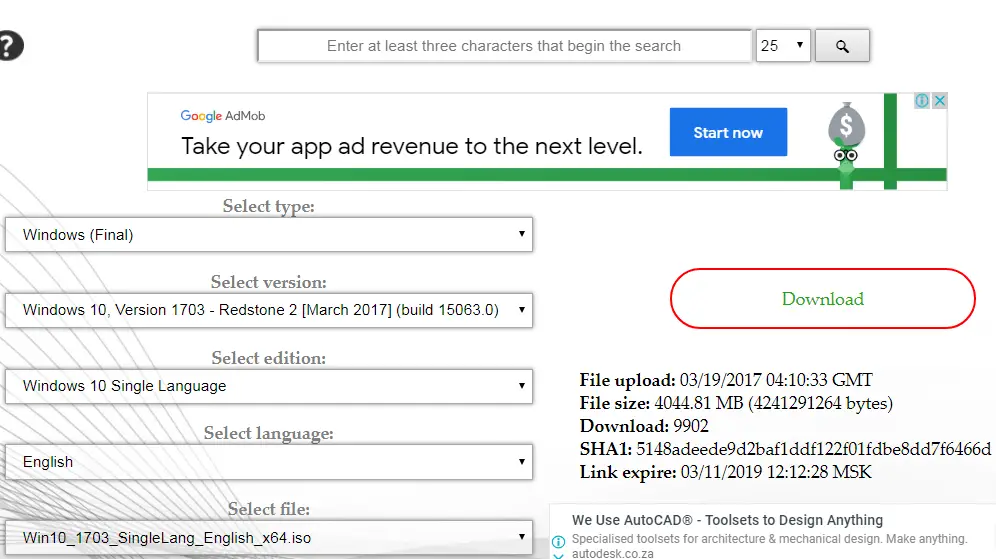
Luego espere mientras se descarga el archivo. Puede tomar un tiempo dependiendo de su conexión a Internet. Una vez que se descarga el archivo ISO, debe grabarlo siguiendo estos pasos:
- Visite la página web de Rufus y descargue el software.
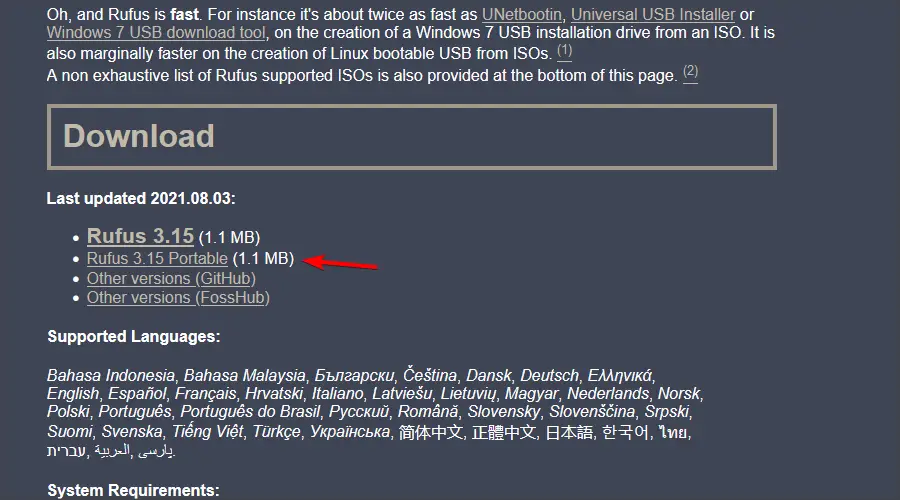
- Conecte la unidad flash USB a su PC y ejecute el software.
- Asegúrese de que su unidad flash esté seleccionada y reconocida. Ahora haga clic en el Seleccione botón.

- Elija el archivo ISO que descargó.
- Ahora haga clic en Comenzar.

- Haga clic en DE ACUERDO para formatear la unidad.
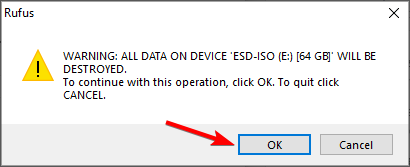
- Espera a que termine el proceso.
NOTA
Según algunas fuentes, parece que Microsoft no publica ediciones en un solo idioma después de la versión 1703, por lo que este método podría no funcionar para usted.
2. Utilice la herramienta de creación de medios
Si necesita instalar la versión de un solo idioma de Windows 10 Home, una herramienta útil es la herramienta de creación de medios para obtener este sistema operativo Windows en su dispositivo.
1. Visite la página de descarga de Windows 10.
2. Haga clic en Descargar herramienta ahora en el Crear medios de instalación de Windows 10 sección.
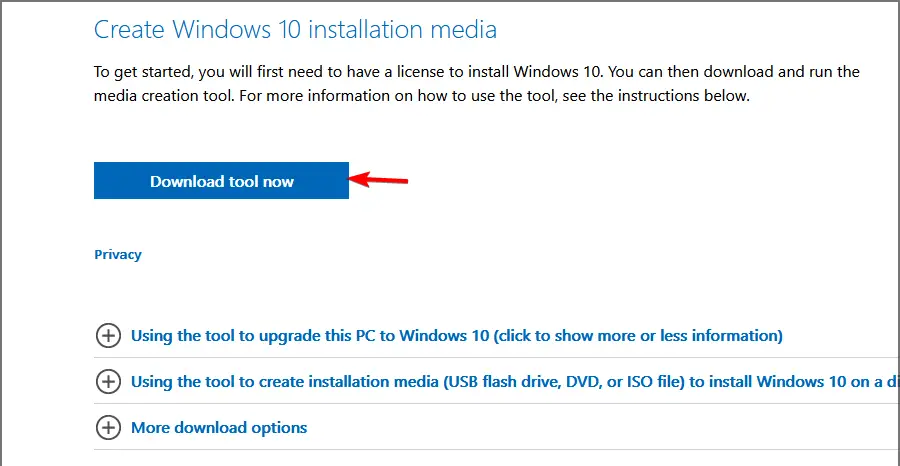
3. Conecte una unidad flash USB a su PC.
4. Una vez descargado el archivo, ejecútelo.
5. Acepta los términos del servicio.
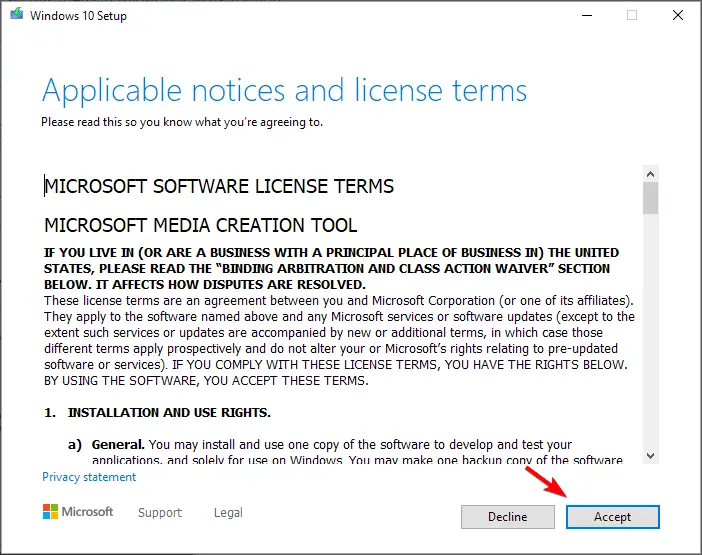
6. Seleccione Crear medios de instalación.
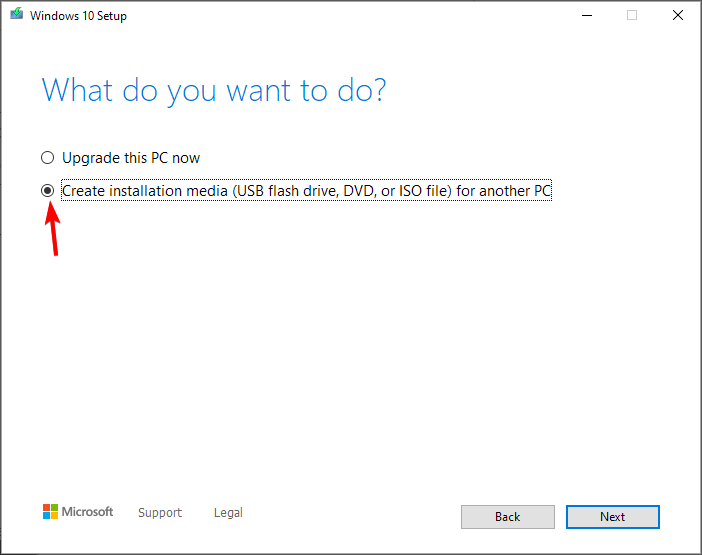
7. Compruebe si su configuración es correcta y haga clic en Próximo.
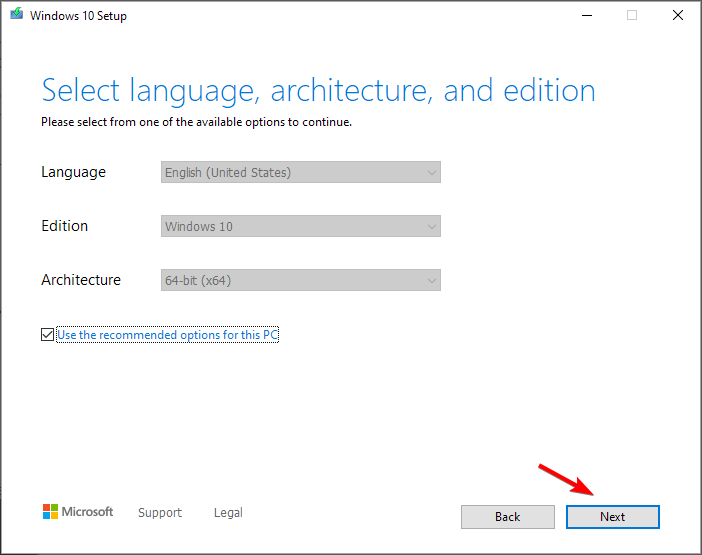
8. Seleccione memoria USB y haga clic Próximo.
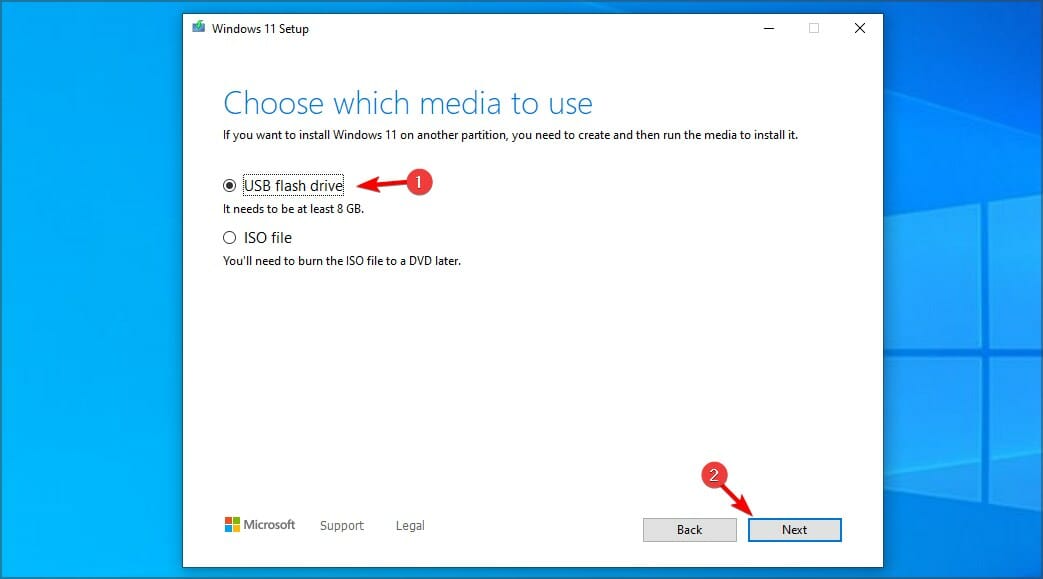
9. Seleccione su unidad y espere a que finalice el proceso.
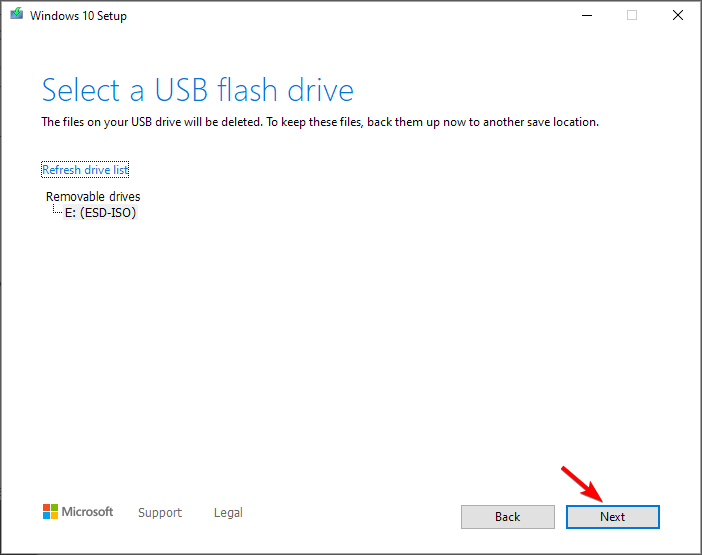
¿Cómo puedo instalar Windows 10 Home Single Language?
- Conecte su unidad flash USB a la PC.
- Mientras arranca, presiona F2, F10 o F12 para abrir el menú de arranque.
- Seleccione su unidad flash.

- Ahora presione cualquier tecla para iniciar.
- El logotipo de Windows aparece en la pantalla.
- Seleccione Hora, método de teclado y su idioma (como había elegido al descargar), luego haga clic en Próximo.
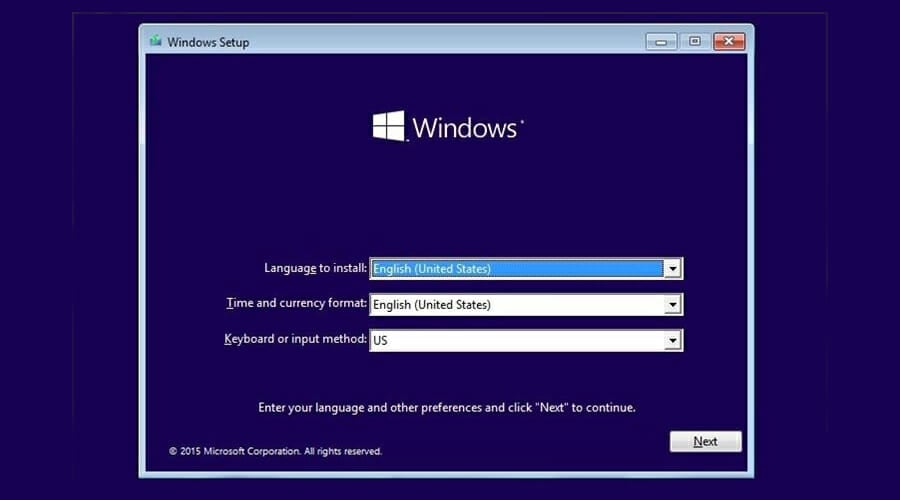
- Hacer clic Instalar ahora.
- Ejecute los pasos restantes (recuerde seleccionar Instalación personalizada -Windows solo avanzado) en el tipo de paso de instalación.

- Seleccione la partición correcta.

- Siga las instrucciones en pantalla para completar el proceso.
¿Cómo puedo descargar e instalar Windows 11 Home Single Language?
➡️ Use la herramienta de creación de medios
- Visite la página de descarga de Windows 11.
- Haga clic en Descargar ahora en el Crear medios de instalación de Windows 11 sección.
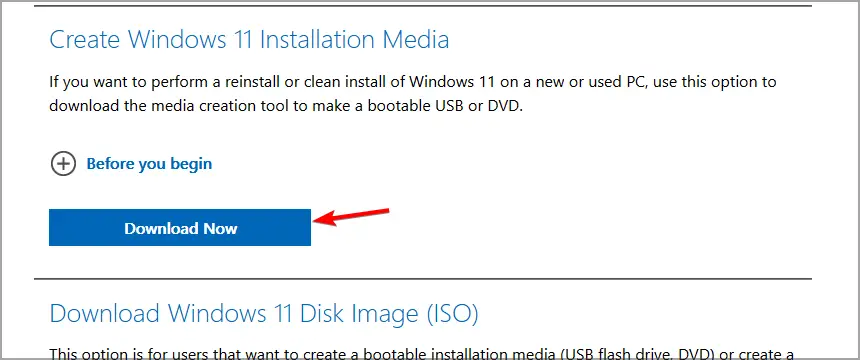
- Conecte su unidad flash a la PC y ejecute el software.
- Acepta los términos del servicio.

- Asegúrese de seleccionar la edición correcta y haga clic en Próximo.

- Ahora seleccione memoria USB y haga clic Próximo.
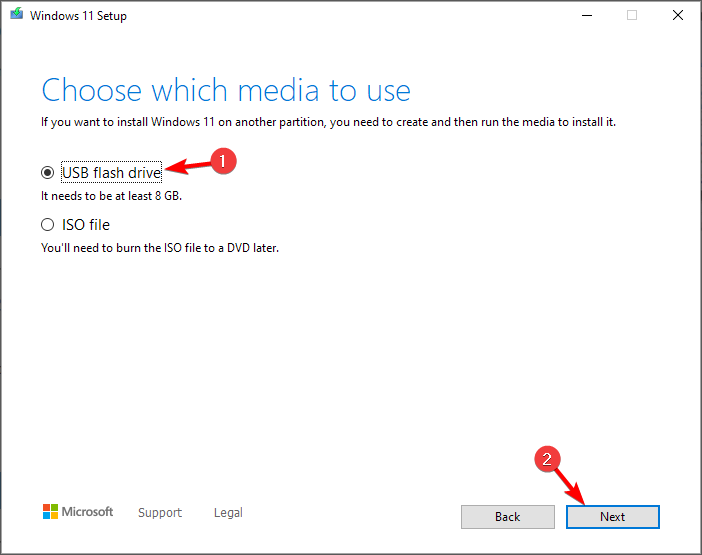
- Ahora seleccione su unidad flash USB y espere a que finalice el proceso.
NOTA
Según nuestro conocimiento, Single Language Edition en Windows 11 no está disponible para descargar, por lo que estos pasos lo ayudarán a descargar la versión Home con varios idiomas.
¿Cómo puedo instalar la versión de un solo idioma de Windows 11?
- Conecte su unidad flash con Windows 11 a su PC.
- Reinicia tu computadora.
- sigue presionando F2, F10 o F12 para abrir el menú de inicio. Seleccione su unidad flash de la lista.

- Seleccione Instalar ahora.
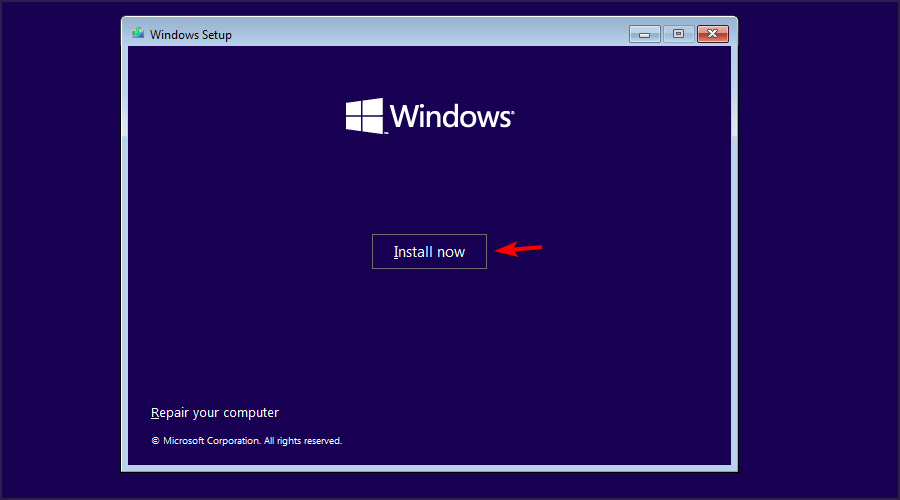
- Siga las instrucciones en pantalla y seleccione Instalacion personalizada.
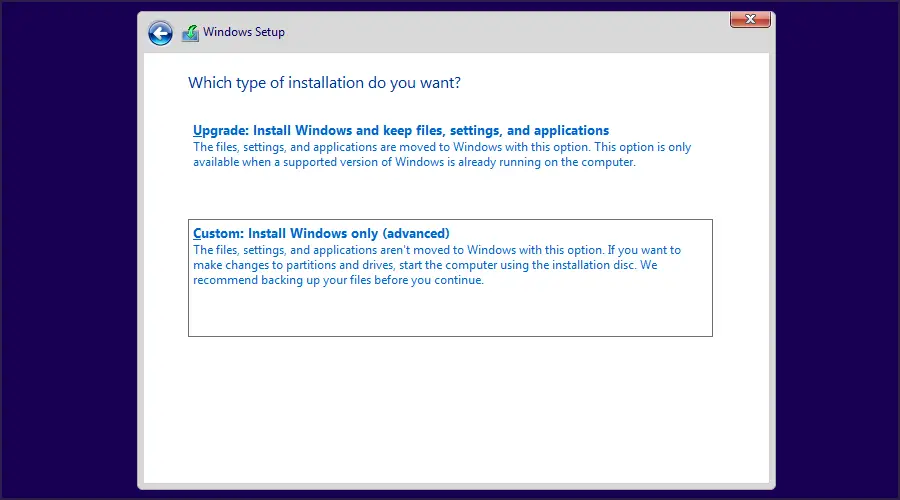
- Elija la unidad de su sistema y haga clic en Próximo.
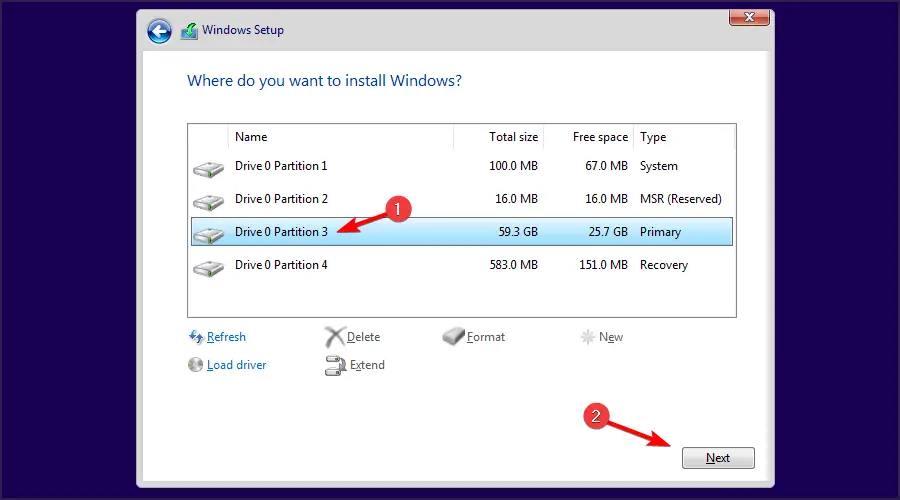
- Espera a que termine la instalación.
¿Es posible actualizar Windows 10 Home Single Language a Windows 11?
Sí, debería poder actualizar a Windows 11 si está usando la edición de un solo idioma. El proceso es sencillo y se puede completar desde la sección de Windows Update.
Para obtener más información, le sugerimos que lea nuestra guía sobre cómo actualizar a Windows 11 para aprender todo al respecto.
Como puede ver, es bastante simple realizar una instalación limpia de la edición de un solo idioma de Windows 10 Home, si puede descargar el archivo ISO original.
Si desea saber más sobre los diferentes idiomas, le sugerimos que lea también nuestro artículo sobre cómo cambiar la configuración de idioma en Windows 11.
¿Alguna vez has usado esta edición de Windows? Háganos saber en la sección de comentarios.